Фласх погон од вируса
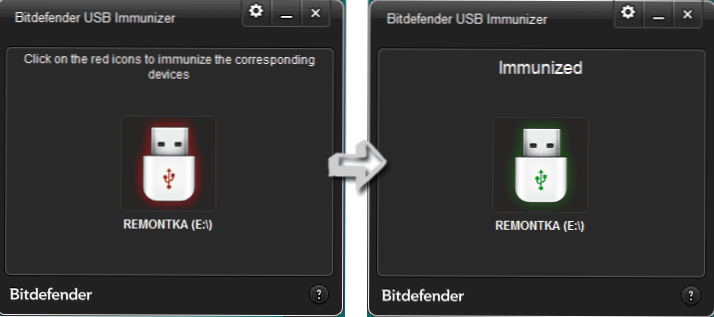
- 4211
- 610
- Levi Block
Ако често користите УСБ погон - пренесите датотеке напред и назад, повежите флеш уређај на разне рачунаре, а затим вероватноћа да ће вирус бити прилично велик на њему. Из мог искуства поправљања рачунара од купаца могу рећи да се о сваком десетом рачунару може проузроковати вирус који се вирус појавио на флеш уређају.
Најчешће се дистрибуција злонамерног програма појављује кроз аутоматску датотеку.Инф (Тројан.Ауторунинф и други) Писао сам о једном од примера у чланку вирус на флеш диск-у - све мапе постале су налепнице. Упркос чињеници да се то релативно лако исправља, боље је заштитити се него онда за лечење вируса. Разговараћемо о томе.
Напомена: Имајте на уму да ће упутства бити о вирусима који користе УСБ погоне као механизам за дистрибуцију. Дакле, да се заштити од вируса који могу бити у програмима похрањеним на флеш диск-у, најбоље је користити антивирус.
Начини заштите УСБ уређаја
Постоје различити начини заштите блицвета са вируса, а истовремено се рачунар из злонамерног кода преносе кроз УСБ погоне, најпопуларнијег међу којима је:
- Програми који чине промене на флеш диск-у који спречавају инфекцију са најчешћим вирусима. Најчешће се ствара датотека аутоматског аутора.Инф, на који је приступ забрањен, па се злонамерни софтвер не може произвести потребне манипулације.
- Ручно заштита Фласхка - све процедуре које се могу извршити и ручно извршити. Такође можете обликовати УСБ флеш уређај у НТФС-у, на пример, можете да постављате дозволе корисника да забрани било какве евиденције уноса свим корисницима, осим администратора рачунара. Друга опција је искључивање аутоматског старта за УСБ кроз регистар или уреднику локалне групе.
- Програми који раде на рачунару Поред стандардног антивируса и дизајнирани да заштите рачунар од вируса који се шири путем флеш драјвова и других повезаних дискова.
У овом чланку планирам да напишем о прве две тачке.
Трећа опција, по мом мишљењу, не вреди да је употреби. Сваки модерни антивирусни чекови, укључујући УСБ дискове, датотеке покренуте у оба смера покренута са флеш диск јединице програма.
Додатни програми (у присуству доброг антивируса) на рачунару да се заштите блиставе дисковима чини ми нешто бескорисно или чак штетно (утицај на брзину рачунара).
Програми за заштиту флеш уређаја од вируса
Као што је већ поменуто, сви бесплатни програми који помажу у заштити флеш уређаја од вируса дјелују приближно исти, чинећи промене и снимање властитих датотека аутора.Инф, постављање права на приступ овим датотекама и спречавање снимања злонамерног кодекса на њима (укључујући када радите са Виндовс-ом помоћу администраторског налога). Запазићу најпопуларније од њих.
БитДефендер УСБ имунизатор
Бесплатни програм од једног од водећих антивирусних произвођача не захтева уградњу и врло је једноставан за употребу. Само га покрените и у прозору који се отвара видећете све повезане УСБ уређаје. Кликните на флеш уређај да бисте је заштитили.
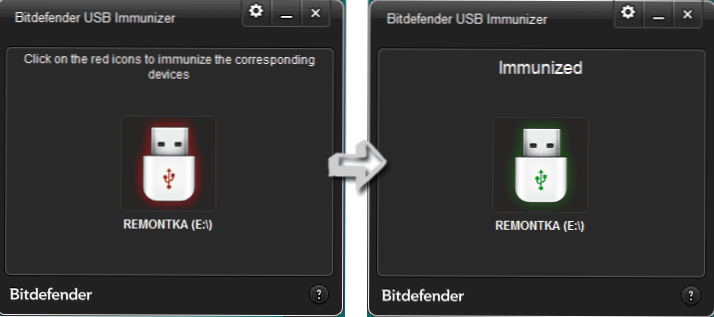
Програм можете преузети за заштиту Фласх Дриве БитДефендер УСБ имунизације на званичној веб локацији ХТТПС: // Лабс.Битдефендер.Цом / 2011/03 / БитДефендер-УСБ-имунизатор /
Панда УСБ вакцина
Још један производ програмера антивирусног софтвера. За разлику од претходног програма, панда УСБ вакцина захтева инсталацију на рачунар и има проширени скуп функција, на пример, користећи командну линију и почетне параметре, можете да конфигуришете заштиту флеш уређаја.

Поред тога, постоји функција заштите не само самог флеш диск-а, већ и рачунара - Програм доноси потребне промене у Виндовс подешавањима како би се онемогућило све аутоматске функције за УСБ уређаје и ЦД-ове.

Да бисте поставили заштиту, у главном прозору програма, изаберите УСБ уређај и кликните на дугме ВАКЦИНАЗ УСБ дугме, користите дугме ВАКЦИНАЗ ЦОМПЕРАТИОН да бисте искључили аутоматске функције у оперативном систему.
Програм можете преузети са странице хттп: // Ресеарцх.ПандаСецурити.ЦОМ / Панда-УСБ-ауторун-вакцине /
Ниња Пендиск
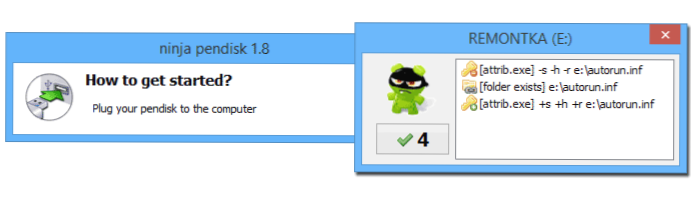
Програм Ниња Пендиск не захтева инсталацију на рачунару (међутим, можда је да га желите додати у оптерећење аутобуса самостално) и ради на следећи начин:
- Одређује да је УСБ погон повезан са рачунаром
- Обавља чек за вирусе и, ако их пронађе, уклања
- Проверава доступност заштите вируса
- Ако је потребно, мења промене, снимајући сопствени аутор.Инф
У исто време, упркос једноставности употребе, ниња Пендиск вас не пита да ли желите да заштитите ово или тај погон, односно ако програм ради, аутоматски штити све повезане флеш дискове (и то није увек добро ).
Званична веб страница програма: хттп: // ввв.Нињапендиск.Цом /
Фласхка заштита ручно
Све што вам је потребно да спречите инфекцију флеш уређаја са вирусима може се извршити ручно без употребе додатних програма.
Ауторун Снимање снимања.Инф Вируси на УСБ-у
Да бисте заштитили погон од вируса који се шири помоћу датотеке аутоматског система.Инф, можемо самостално створити такву датотеку и забранити његову промену и преписивање.
Покрените командну линију у име администратора, за то у Виндовс 8, можете да притиснете ВИН + Кс тастере и изаберите ставку Ставка менија (администратор), а у Виндовс 7 - Идите на "Сви програми" - "Стандардни" , кликните на дугме Десно дугме "Команда" и одаберите одговарајући предмет. У примјеру испод Е: - Ово је слово флеш уређаја.
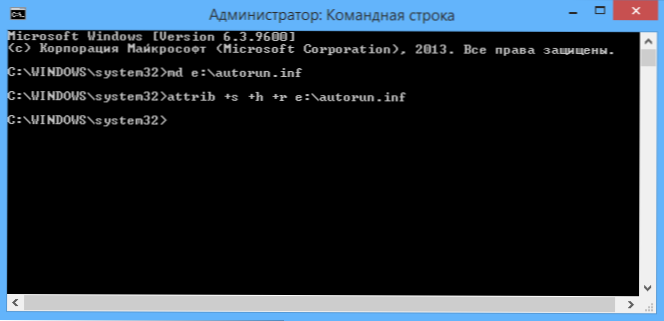
У наредне командне команде унесите следеће команде:
МД Е: \ ауторун.Инф Атриб + С + Х + Р Е: \ ауторун.Инф
Спремни сте да сте поделили исте акције које обављају горе описане програме.
Инсталација права за снимање
Још један поуздан, али не увек практична опција за заштиту УСБ флеш уређаја од вируса је забранити свима осим одређеног корисника. У исто време, ова заштита ће радити не само на рачунару у којем је то учињена, али и на осталим рачунарима са Виндовс-ом. И то може бити незгодно из разлога да ако требате да напишете нешто од туђег рачунара на УСБ, то може проузроковати проблеме, јер ћете добити поруке "Одбијени".
То се може учинити на следећи начин:
- Фласх диск треба да буде у НТФС датотечном систему. У проводник кликните на жељени погон са десним дугметом миша изаберите "Својства" и идите на картицу "Сигурност".

- Кликните на дугме "Промени".
- У прозору који се појављује, можете подесити дозволе за све кориснике (на пример, забранити снимање) или одредити посебне кориснике (кликните "Додај"), којим је дозвољено да нешто промени на флеш диск-у.

- По завршетку кликните на ОК да примените промене.
Након тога, евиденција за овај УСБ ће постати немогућа за вирусе и друге програме, под условом да не радите у име корисника за које су ове акције дозвољене.
Вријеме је да то завршимо, мислим да ће описане методе бити довољно за заштиту УСБ флеш уређаја од могућих вируса за већину корисника.
- « Како избрисати претрагу цеви са рачунара и из прегледача
- Ви -ФИ дистрибуција са лаптопа - још два начина »

